윈도우 컴퓨터가 이상을 보이거나 느려진 경우 종종 윈도우를 포멧하고 재설치하는 일이 필요할 수 있습니다 오늘의 포스팅에서는 윈도우 10을 기반으로 마이크로소프트 사이트에서 ISO 파일을 다운받아 포멧용 USB를 만들어 컴퓨터 포멧 및 재설치 방법에 대한 내용을 공유하오니 포멧이 필요하신 분은 끝까지 읽고 정보 얻어가시기를 바랍니다

윈도우 ISO 파일 다운로드 방법
우선 마이크로소프트 사이트에 방문해 다운로드하는 방법부터 소개하겠습니다
1. 마이크로소프트 홈페이지 에 접속합니다
2. '지금 도구 다운로드'를 클릭합니다
3. 다운로드한 파일 'MediaCreationTool22H2'을 클릭합니다


윈도우 ISO 파일 다운로드 - MediaCreationTool 사용 방법
1. 아래의 그림 좌측에서 부터 동의 ☞ 다음 ☞ ISO 파일 체크 후 ☞ 다음



2. 파일의 이름을 지정하고 저장 버튼을 누른 후 진행률이 100%가 되면 마침 버튼을 클릭합니다

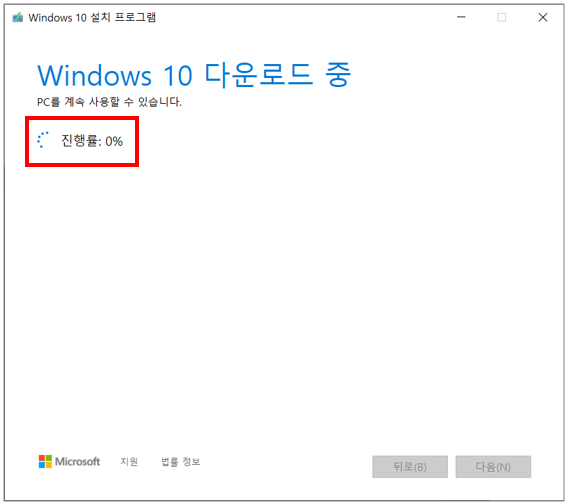

윈도우 ISO 파일 - 포맷 USB 만들기
우선은 rufus라는 프로그램을 다운로드해 주세요. 링크
Rufus - 간편하게 부팅 가능한 USB 드라이브 만들기
Rufus는 USB 메모리 및 플래시 드라이브를 포맷하고 부팅할 수 있도록 만드는 도구입니다. 이 페이지 아래에 나열된 ISO 이미지 이외에도 Rufus는 여러 종류의 ISO 이미지를 지원합니다. (1) Windows 8 이
rufus.ie
1. rufus 프로그램을 실행합니다
2. 장치 밑에 빈칸이 되어 있으면 안됩니다. 내가 연결해 둔 USB가 목록에 뜨는지를 먼저 확인해 주시고 만약에 USB가 아니고 외장하드인 경우에는 '고급 드라이브 속성 숨기기'를 해제 후 'USB 하드 드라이브 목록'에 체크를 해주시면 활성화가 됩니다
3. 부팅 선택의 우측에 '선택'을 클릭합니다
4. 먼저 다운로드 받았던 Windows.iso 파일을 선택해 열어줍니다

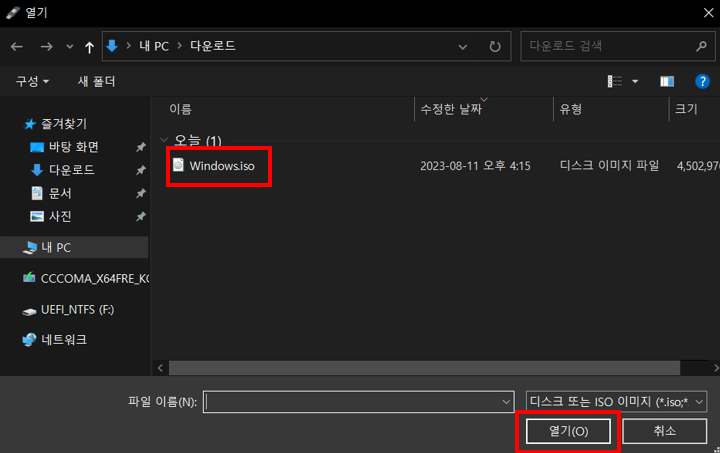
5. 파일시스템은 NTFS로 변경합니다
6. 시작 버튼을 누르고 완료될 때까지 기다립니다
7. 내PC를 열어 부팅 가능한 디스크가 생성되었는지 확인합니다. 디스크로 들어가서 boot 폴더가 있으면 정상적이라고 생각하시면 됩니다
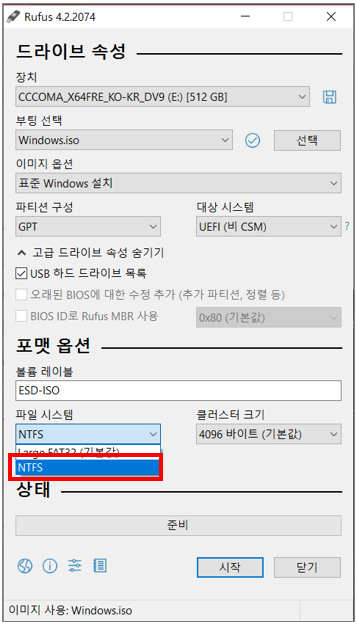
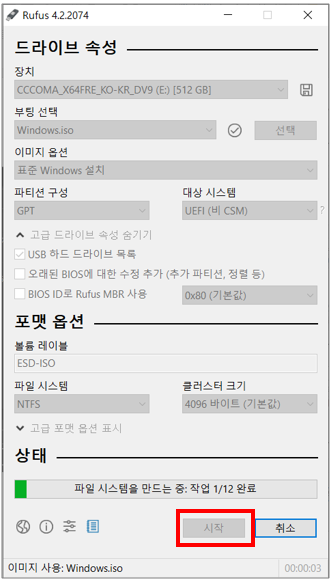
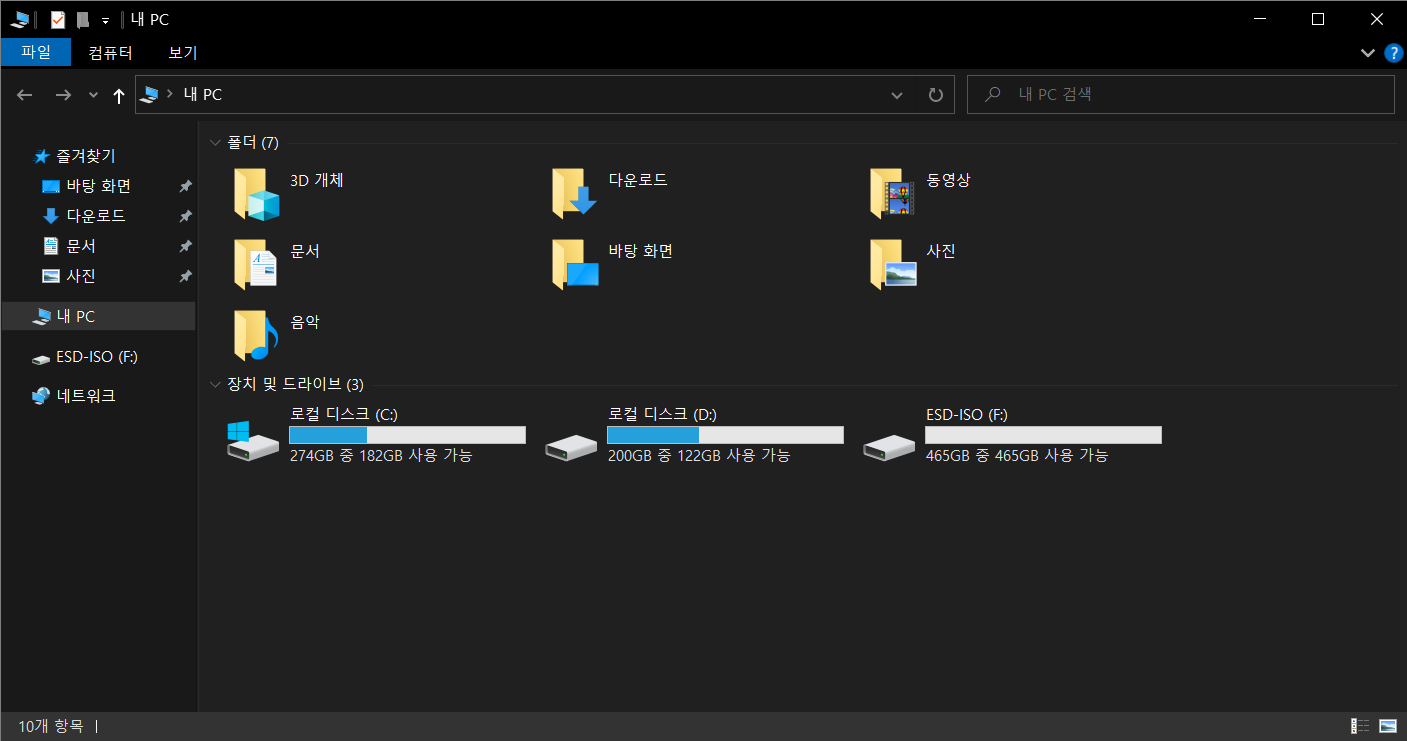
USB로 부팅하고 포맷하기
포맷을 해야하는 컴퓨터에 USB 및 외장하드를 연결 후 재부팅을 시작한 후 USB 부팅을 진행합니다.
(제조사마다 USB로 부팅하기 Key는 상이하여 확인 후 진행하시기 바랍니다)
1. 부팅을 성공하였다면 아래의 그림처럼 나오게 됩니다. 한국어로 되어 있는지 정도만 확인하고 '다음'을 누릅니다
2. '지금 설치' 버튼을 누릅니다
3. 제품키 입력 창이 나오게 되는데 키가 있으면 넣어주시면 되고 없으면 '제품키가 없음'을 눌러서 넘어가면 됩니다
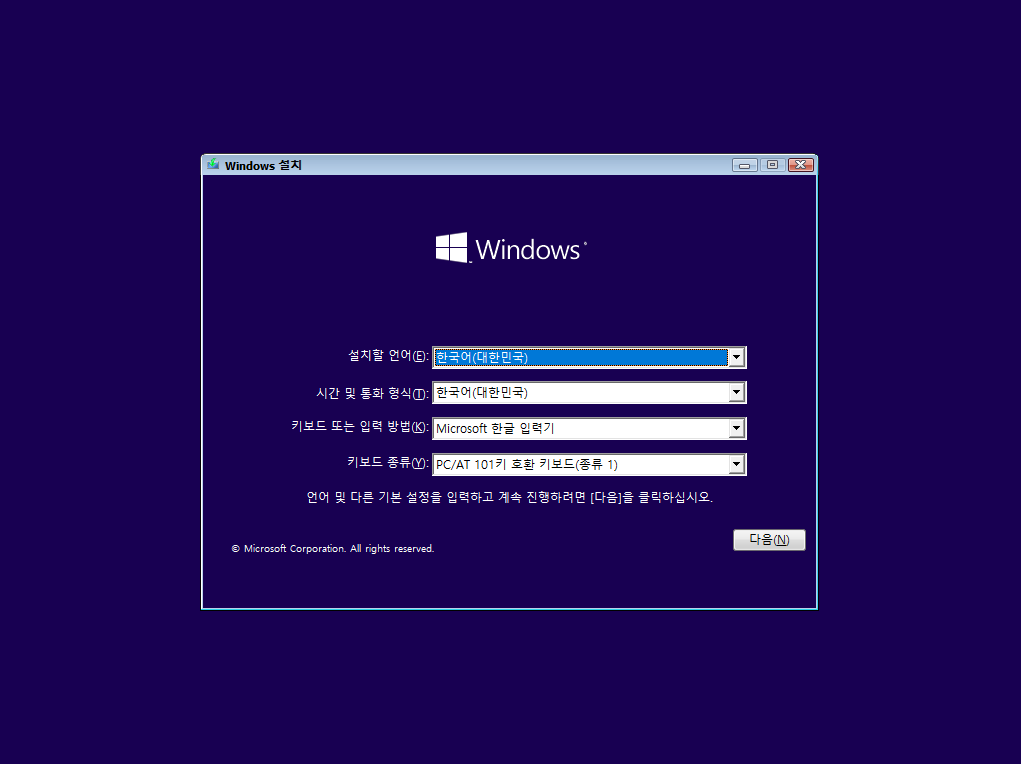
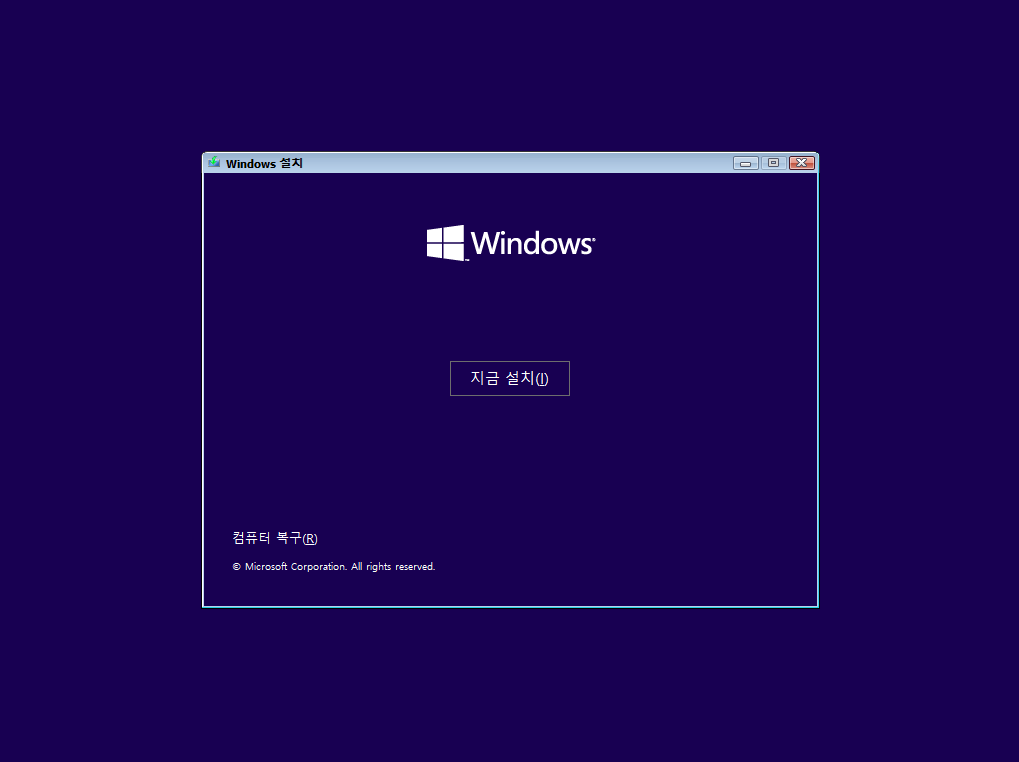
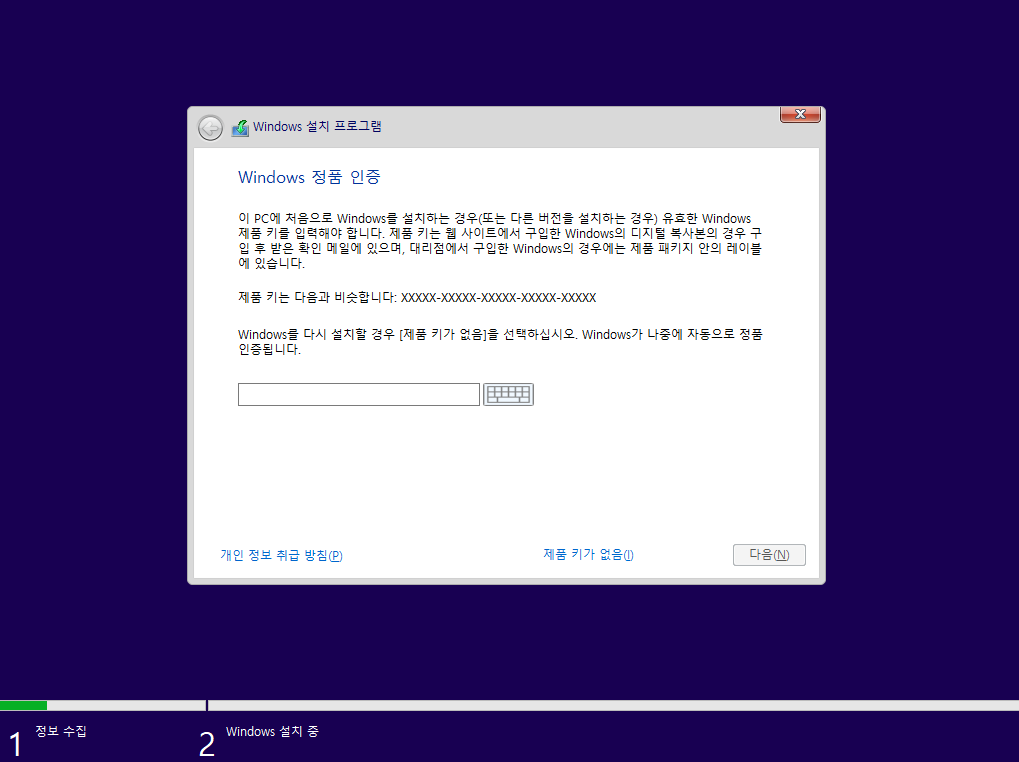
4. 제품의 에디션을 선택 (Home < Pro < Enterprise) 순으로 상위 버전)
5. '동의함'에 체크하고 '다음'을 클릭합니다
6. '사용자 지정' Windows만 설치를 클릭합니다(불필요한 것을 설치하지 않기 위함입니다)
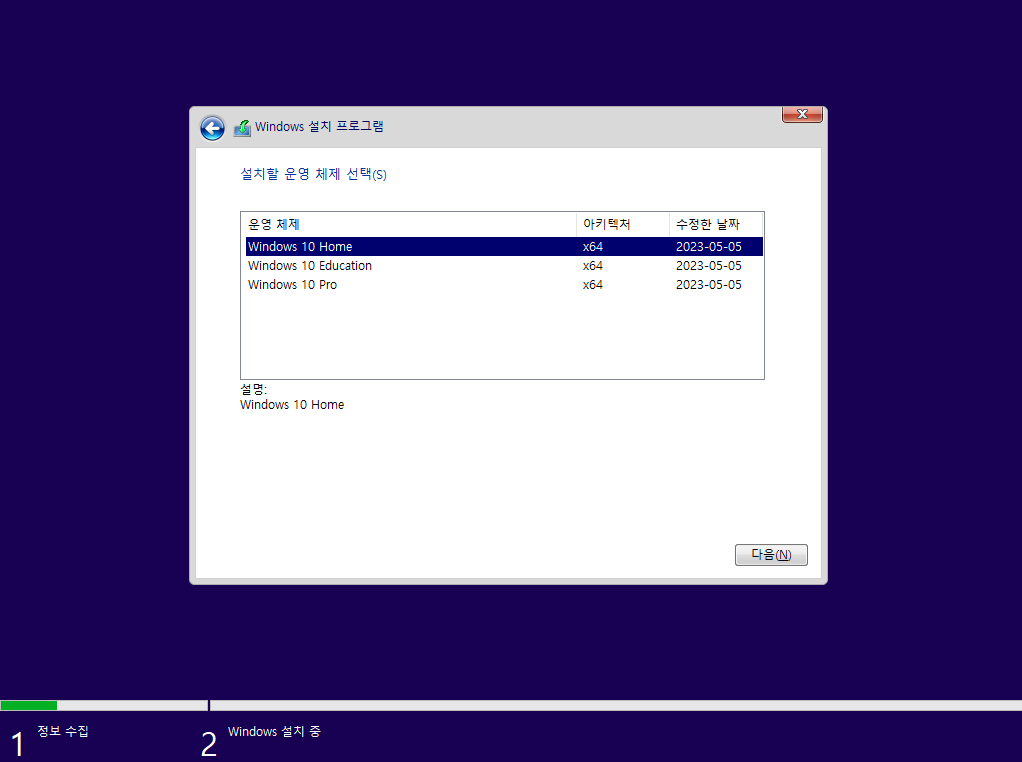
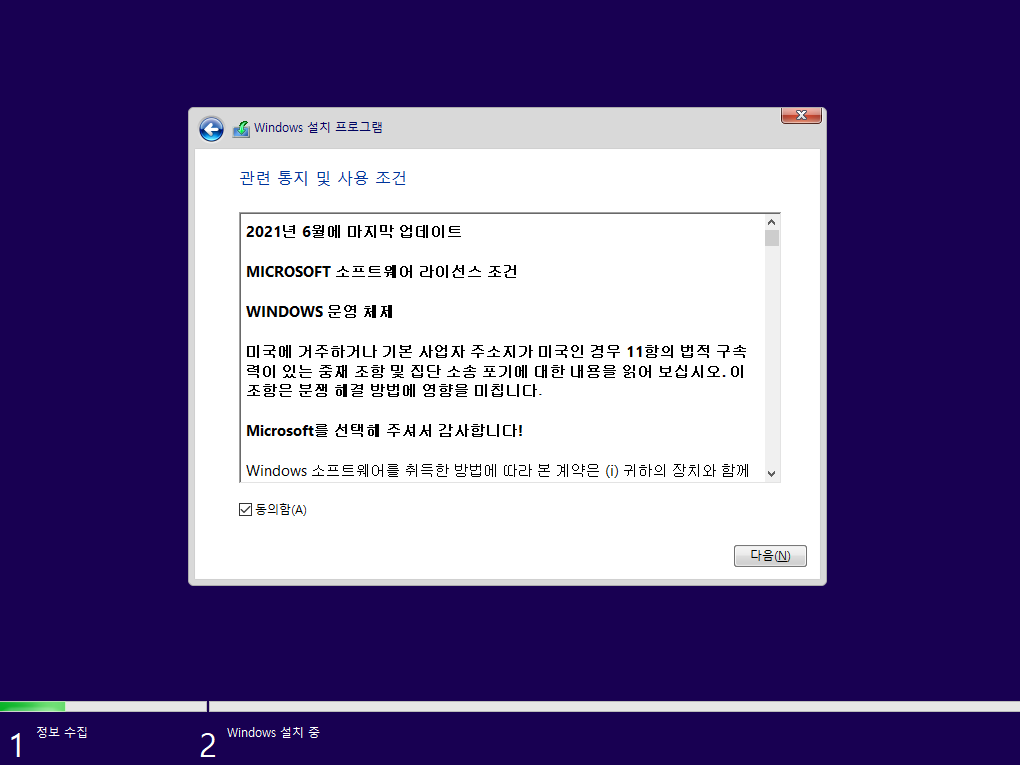
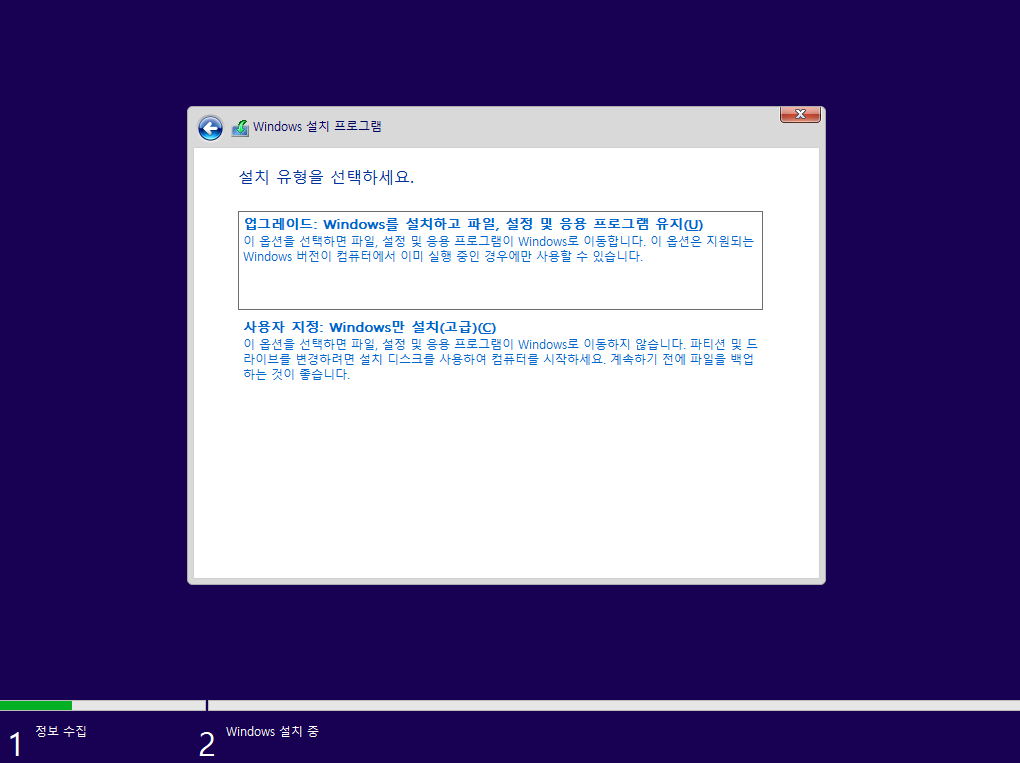
7. 저는 가상화에서 포스팅 작성용으로 작업을 하고 있어 드라이브들이 많이 보이지 않지만 직접 하시는 분들은 여러 개의 파티션이 보일 것입니다 내가 D드라이브 등에 백업을 해두었다면 해당 파티션만 남겨두고 모두 선택 후 삭제 버튼을 눌러 삭제하시면 됩니다 그 후에 시스템을 설치할 파티션을 선택하고 '다음' 버튼을 누르면 윈도우 설치가 진행됩니다
(백업 드라이브는 제외하고 선택해주시면 됩니다)
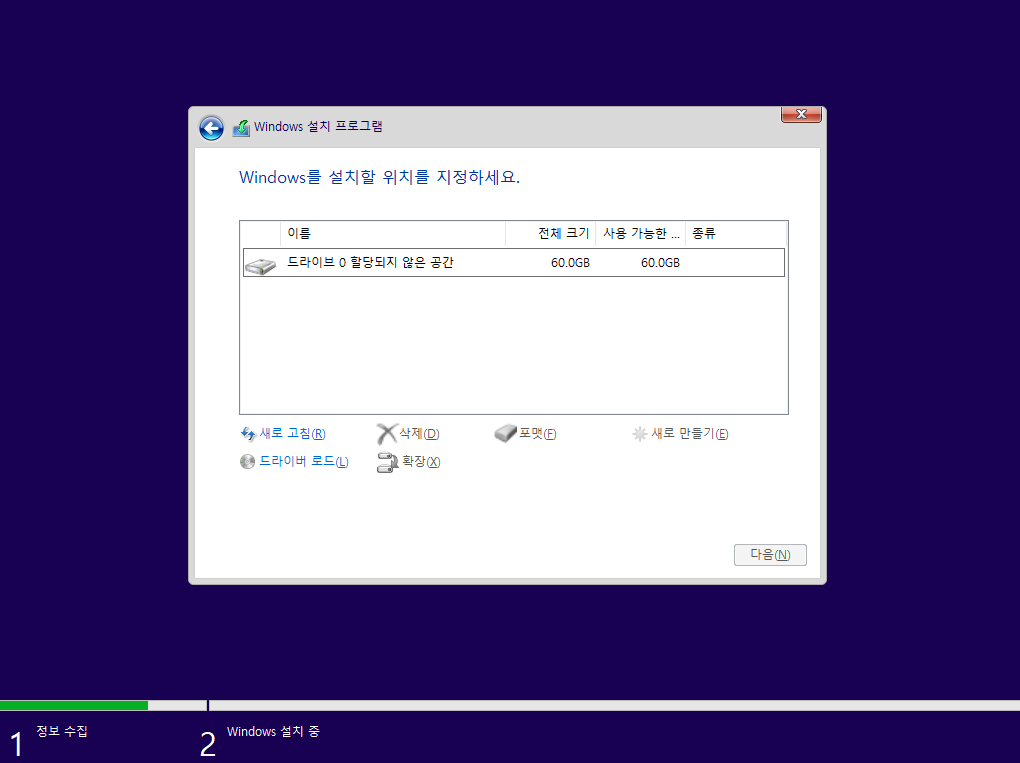
주의사항 및 마무리
만약에 위의 방법대로 USB를 만들었는데 부팅이 안되시는 분은 기존에 디스크가 MBR 파티션으로 되어 있을 확률이 높습니다 두 가지의 방법이 있는데 컴퓨터 바이오스에서 GPT 모드로 변경을 해서 부팅하는 방법과 USB를 만들 때 파티션 구성을 MBR로 변경하여 부팅 USB를 만들어 주시면 됩니다
보통은 포멧할 때 윈도우의 기능으로 하는 방법이 포스팅되어있는데 클린 하게 포멧을 진행하려면 위의 방법을 사용해 포맷 OS 재설치를 진행하시는 게 도움이 됩니다
오늘도 도움이 되는 포스팅이었길 바라며 다음 포스팅에서 뵙겠습니다
감사합니다
'컴퓨터' 카테고리의 다른 글
| 웹엑스 Webex 미팅 화상회의 사용 방법 - PC 버전 (0) | 2023.08.17 |
|---|---|
| 윈도우 시간이 안맞을 때 - 자동으로 동기화 방법 (0) | 2023.08.15 |
| 앤비디아 그래픽 카드 스펙 확인 방법 (0) | 2023.08.05 |
| 엑셀 AVERAGE 함수 데이터 평균 값 구하기 (0) | 2023.08.01 |
| 바탕화면 내PC, 문서, 네트워크, 휴지통, 제어판 없을 때 해결 방법 (0) | 2023.08.01 |



